Windows用動画や画像をつなげる(結合)ソフトTOP5【2025年】
Oct 09, 2025 • カテゴリ: 動画編集の基本とコツ
「複数の動画を簡単に結合して、ちょっとした動画を作りたい」と考えたことはありませんか?動画編集に慣れていない方は、動画を繋げる作業だけでも難しく感じるかもしません。しかし、動画を結合する作業はすぐにできるので、この機会に動画編集に挑戦してみましょう。
本記事では、動画を結合できるソフト・アプリ・Webサイトを紹介します。「画像や動画を繋げて、自分の作品を作ってみたい」と考えている方は、本記事を参考にしてください。
Part 1: Mac・Windowsで動画を結合できる動画編集ソフト5選
まずは、Mac・Windowsで動画を結合できるソフトを紹介します。それぞれの特徴を紹介するので、参考にしてください。
1.Filmora--カンタンに動画を結合できる
Filmoraは、初心者からプロフェッショナルの方まで使用されている動画編集ソフトです。国内外において【G2 Crowd】の2022年動画編集製品部門の リーダー、GetAppビデオ編集部門最優秀賞、第40回Vectorプロレジ大賞Mac特別賞など、多くの受賞歴があり、高く評価されており、安心で利用できるソフトです。
![]()
![]()
![]()
![]()
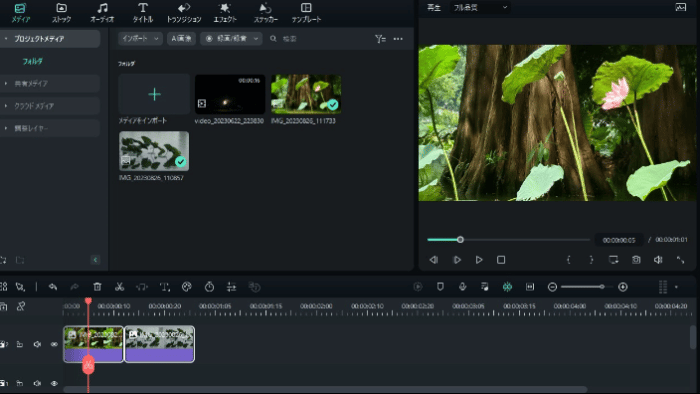
全ての機能を直感的に操作できるため、動画編集未経験の方でもクオリティの高い動画を手軽に作成できることが、Filmoraの魅力です。
|
OS |
Windows :7/ 8(Windows 8.1を含む)/10/ 11 MacOS:10.14/10.15/ 11/12 |
|
動画結合機能 |
|
Filmoraには動画編集に役立つ機能がたくさん用意されています。全ての機能は簡単に使いこなせるため、ぜひ活用してください。
FilmoraのYouTube公式チャンネルにから動画編集の最新情報や機能の活用方をゲット≫
関連記事:
簡単にMP4動画を結合する方法(Windows10にも対応)
MP4ファイルを分割・結合・リサイズする方法&ツールおすすめ
2.Premier Pro--プロフェッショナル向けの高度な編集が可能
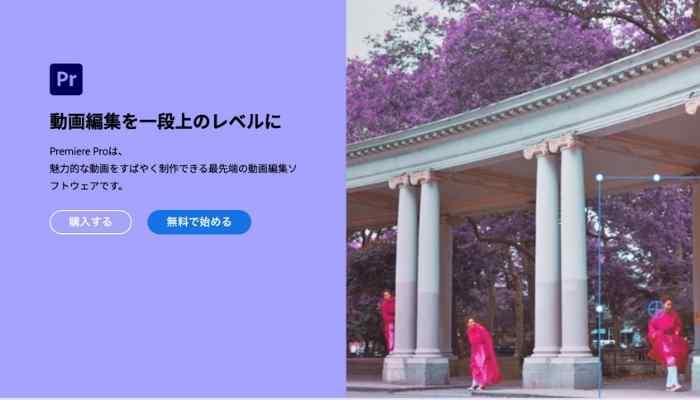
|
OS |
Linux/Mac 10.9以降,/Windows vista 7・8・10 |
|
動画結合機能 |
|
Premier Proは、PhotoshopやIllustratorなどのAdobe製品と連動して利用できる動画編集ソフトです。多くの動画クリエイターから支持を集めているPremier Proでは、クオリティの高い動画を作成できます。機能や動画素材も充実しているため、使いこなせると質の高い作品を短時間で作り上げられるでしょう。
しかし、Premier Proは機能が充実している反面、「使い方がわからない」という方も多く見られます。
そのため、Premier Proは、中級者〜上級者向けの動画編集ソフトといえるでしょう。とはいえ、Photoshopで加工した画像素材をそのままPremier Proに共有できるので、Adobe製品を普段から使用している方は、Premier Proを使用すると良いでしょう。
3.Lightworks--中級~上級者向け動画編集ソフト
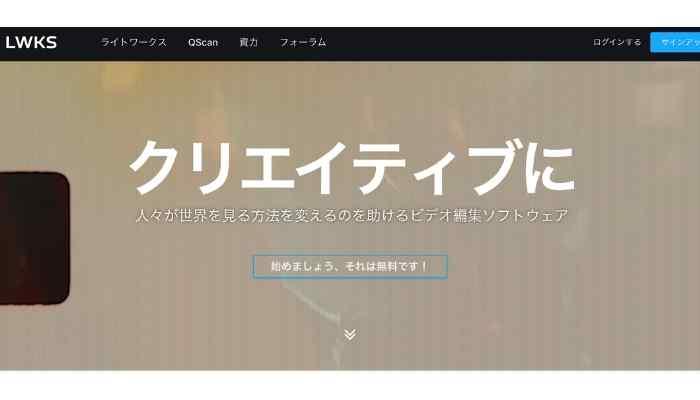
|
OS |
Linux/Mac 10.9以降/Windows vista 7,8,10 |
|
動画結合機能 |
|
Lightworksは、高い動画編集機能を備えている、アメリカで開発された動画編集ソフトです。動画のカットや結合、テロップやBGMの挿入などの基本的な機能は全て無料で使用できます。
さらに、映像のカラー補正やマスク機能も使用できる上、100種類以上のエフェクト素材が用意されているため、質の高い映像を作ることが可能です。ただし、日本語のサポートが少ないため、使い方がわからない場合は、疑問点を解消できない可能性があります。
しかし、最低限の機能は無料で活用できるため、複数の動画を結合して動画編集を試してみたい方は、Lightworksを試してみると良いでしょう。
4. OpenShot--完全無料で動画を結合する

|
OS |
Linux/ Mac 10.9以降 / Windows vista 7,8,10 |
|
動画結合機能 |
|
OpenShotは、全ての機能を無料で使用できる動画編集ソフトです。有料の動画編集ソフトに搭載されている機能も充実しているため、使いこなせばレベルの高い動画を無料で作成できるでしょう。海外の動画編集ソフトですが、日本語にも対応しているため、操作方法に困ることはありません。
しかし、インターネット上にはOpenShotの情報は多くありません。というのも、OpenShotをメインの動画編集ソフトとして利用してる国内の動画クリエイターは、まだ少ないです。
そのため、FilmoraやPremier Proのように「疑問点をネットで調べてもわからない」可能性があります。無料ソフトなので個別サポートには対応していません。とはいえ、全機能を無料で利用できるのは魅力的なので、動画編集を体験したい方は、OpenShotを利用してみることを推奨します。
5. AviUtl
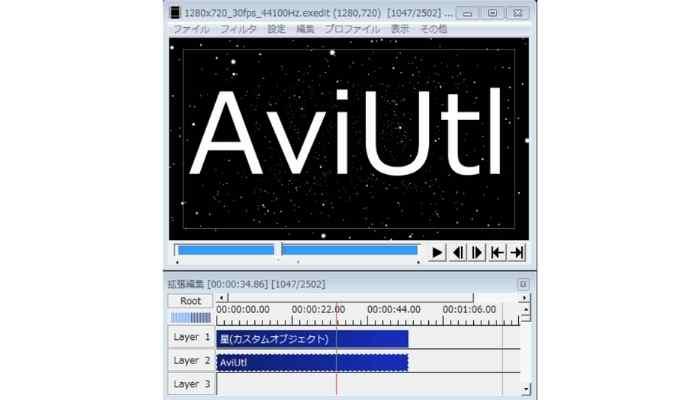
|
OS |
Windows 8以降 |
|
動画結合機能 |
|
AviUtlは、機能性に優れているWindows専用の動画編集ソフトです。有料の動画編集ソフトよりも優れた機能を備えているため、動画編集上級者の方に愛用されています。
しかし、多機能すぎる一方で、動画編集初心者の方には操作方法が難しい可能性が高いです。というのもAviUtlは、プラグインを自分で追加して「ソフトの機能をカスタマイズする」必要があります。そのため、ある程度のパソコン作業に不慣れな方は、AviUtlの機能を使いこなすのは難しいでしょう。
また、自由自在に動画を編集できる一方で、「使い方が全くわからない」という声も少なくありません。そのため、AviUtlは、動画編集以外のパソコン作業に慣れている方におすすめの動画編集ソフトです。
Part 2: 動画・写真を簡単に繋げられる動画編集アプリ5選!
ここからは、動画・写真を簡単に繋げるアプリを紹介します。それぞれの特徴を解説するので、参考にしてください。
1.Filmora モバイル版(旧名:FilmoraGo)
Filmora for Mobile(旧名:FilmoraGo)は、動画編集ソフトFilmoraの機能をスマホで使用できる動画編集アプリです。動画編集ソフトと同様に、直感的に操作できるため、質の高い動画を簡単に作成できます。
|
OS |
iOS / Android |
|
メリット |
質の高い動画を作れる |
|
デメリット |
一部有料 |
新機能:スマホで写真をイラスト化して動画と結合しましょう|モバイル版Filmora

Filmora for Mobileでは、動画編集以外にも、撮影や投稿まで行えるので、アプリ一つで全ての作業を一貫できます。AIポートレート機能が搭載されているため、被写体の肌を美しく撮影できることも、Filmora for Mobileの魅力といえるでしょう。動画編集に使える素材も充実しているので、スマホで動画を結合したい方はFilmora for Mobileを活用すると良いでしょう。
2.iMovie
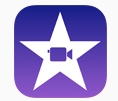
|
OS |
iOS |
|
メリット |
無料で使える |
|
デメリット |
細かい編集には物足りなさを感じる |
iMovieは、iOS、macOS専用の動画編集アプリです。動画編集の基本的な機能は全て備わっているため、iMovieだけでも動画を結合して作品を作ることは十分に可能です。フォントの種類やエフェクト素材などは、やや物足りない印象を感じるかもしれません。
しかし、全機能を無料で利用できるので、iPhoneを使用している方は、iMovieで動画を繋げてみると良いでしょう。
3.Quik
|
OS |
iOS / Android |
|
メリット |
操作が簡単 |
|
デメリット |
細かい動画編集ができない |
「Quik」は特別な動画編集の知識は必要なく、テーマを選ぶだけで動画を自動的に編集できます。 GoProの動画編集はもちろん、別のカメラやスマホで撮影した動画も簡単に編集できます。
4.Beecut
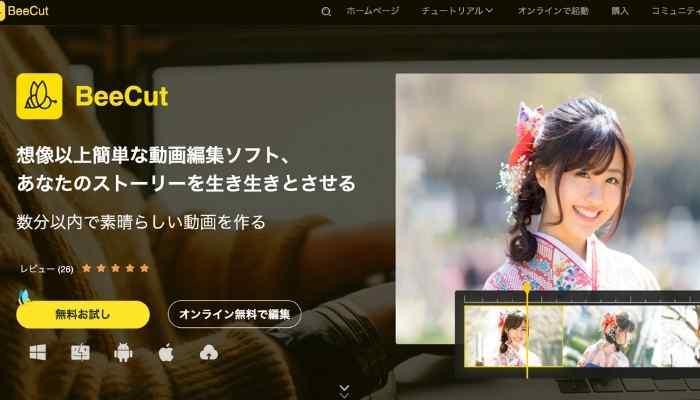
|
OS |
iOS / Android |
|
メリット |
操作が簡単 |
|
デメリット |
一部有料 |
BeeCutは、カット・トリミング・結合などの基本的な動画編集はもちろん、オーバーレイやクロップなどの高度な編集も簡単に行える動画編集アプリです。
パソコンでも使えるため、スマホで編集してパソコンで微調整をすることもできます。
全ての機能を使うには有料課金をする必要はありますが、30日間の返金保証を行っているため、パソコンとスマホ両方で動画編集を行いたい方は、BeeCutを検討してみましょう。
5.VITA
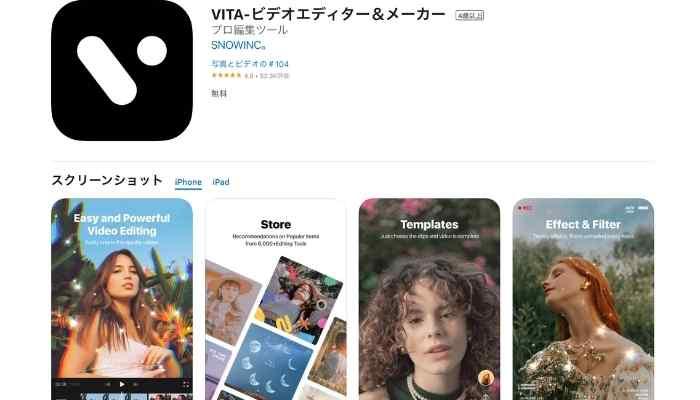
|
OS |
iOS / Android |
|
メリット |
無料 |
|
デメリット |
本格的な動画編集には不向き |
VITAは、画像編集アプリ「SNOW」が開発した動画編集アプリです。基本的な動画編集機能は揃っているので、動画の結合や簡単な編集はVITAで完結できるでしょう。
ただし、本格的な動画編集をできるほどの機能は充実していません。そのため複数の映像を結合して簡単な動画を作りたい方は、VITAを利用すると良いでしょう。
Part 3: 動画を結合できるWebサイト2選!
ここでは、動画を結合できるWebサイトを紹介します。アプリやソフトを使用せず動画を結合したい方は、参考にしてください。
1.MP4Tools
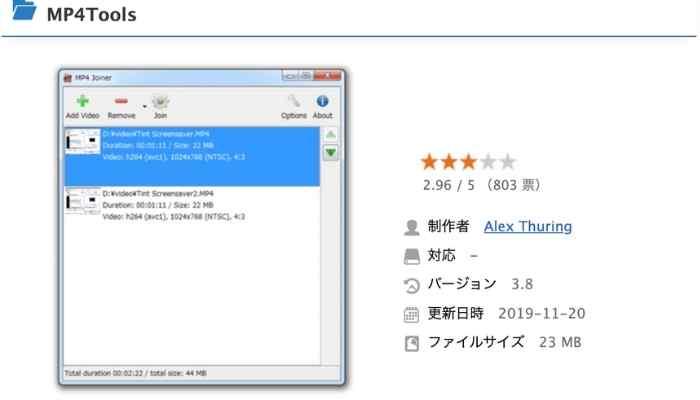
MP4Toolsは、ブラウザ上で動画を編集できるサービスです。
インターネット上にファイルをアップロードすることなく動画を編集できるため、安心して利用できるでしょう。パソコンのスペックに関係なく動画を編集できるので、手軽に動画編集をしたい方はMP4Toolsを活用すると良いでしょう。
2.Apowersoftオンライン
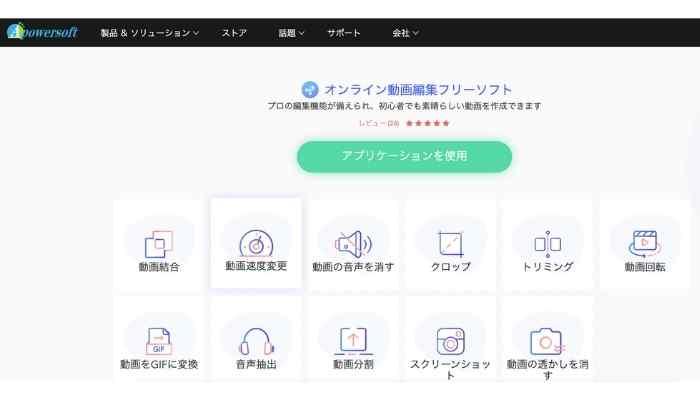
Apowersoftオンラインは、オンライン上でプロ級の動画編集を行えるサービスです。
動画の結合や映像速度の変更、クロップの挿入など、さまざまな編集を行えます。ほぼ全てのファイル形式にも対応しているため、パソコンで本格的な動画編集を始めたい方は、Apoweresoftオンラインを試してみましょう。
Part 4: おすすめの写真や動画を繋がって結合する方法
ここでは、Filmoraを使った複数の動画を繋げる方法を紹介します。
まず、連結したい動画を Filmoraにインポートして、タイムラインにドラッグやドロップして、繋げるシーンを決めて、動画をカットします。
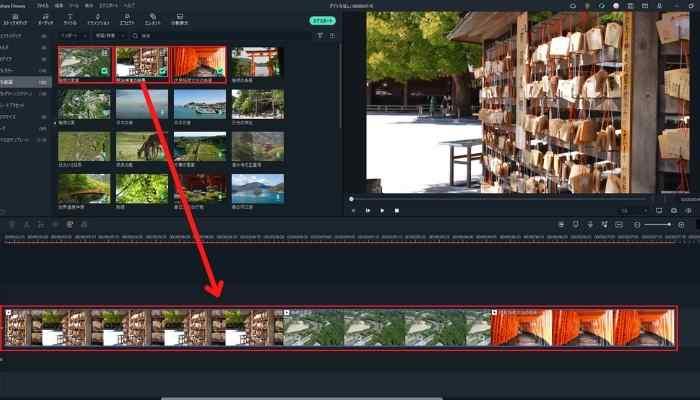
次、Filmoraの備わっているトランジションを、動画の連結部分に適用します。これで、一手間加えた動画の完成です。
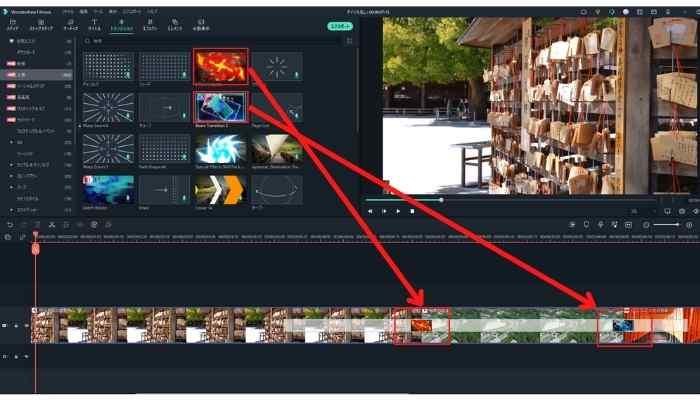
Part 5: 動画を繋げる際の注意点
1. 結合する範囲を先に決めておく
動画を結合する際は、繋げるシーンを先に決めておきましょう。というのも、動画を編集しながら繋げるシーンを決めるのは、作業時間が長くなります。
また、「どのようなシーンが必要か」を事前に決めておくことで、撮影もスムーズに行えます。動画の結合作業を早く終わらせるためにも、繋げるシーンは先に決めておきましょう。
2. BGMを先に決めておく
BGMを先に決めておくことで、視聴者に見られやすい動画を作れます。音楽の切れ目でシーンを切り替えたり、動画の世界観に合ったBGMを流すことで、より魅力的な作品を視聴者に届けられるでしょう。
逆に、BGMに合わない編集をしても、視聴者に不快感を与えます。そのため、動画を結合する前にBGMを決めて、魅力的な動画を作成しましょう。
まとめ:自分に合った動画編集ソフトを活用して、簡単に動画を結合しよう
本記事では、動画を繋げられるソフトやアプリ・Webサイトや、動画を結合する際の注意点などを解説しました。動画を結合するのは簡単な作業ですが、魅力的な作品にするには一工夫必要です。なので、自分に合った動画編集ソフトを活用して、あなただけの「オリジナル作品」を作り上げてください。
なお、Filmoraには、あなたの作品をより魅力的にする機能がたくさん用意されています。基本的な動画から本格的な作品まで直感的に作成できます。
Filmoraに搭載されている動画編集の基本的な機能は全て無料で利用できるので、これから動画編集を始めたい方は、ぜひ活用しください。
サポート
製品に関するご意見・ご質問・ご要望はお気軽に こちらまでお問い合わせください。 >>



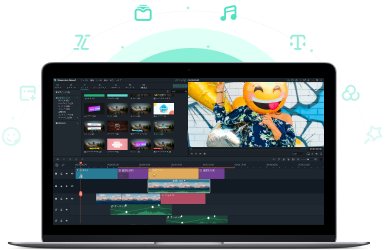
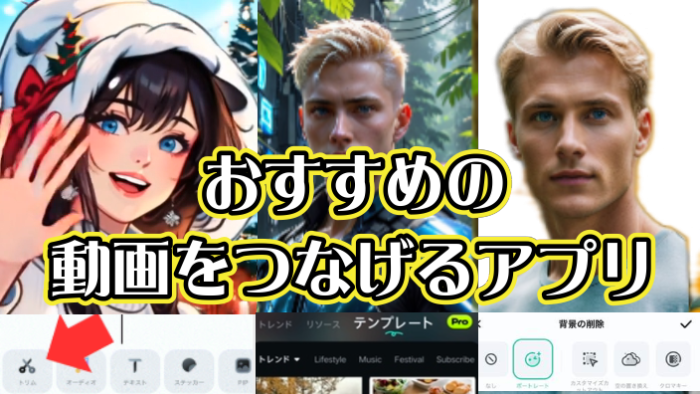
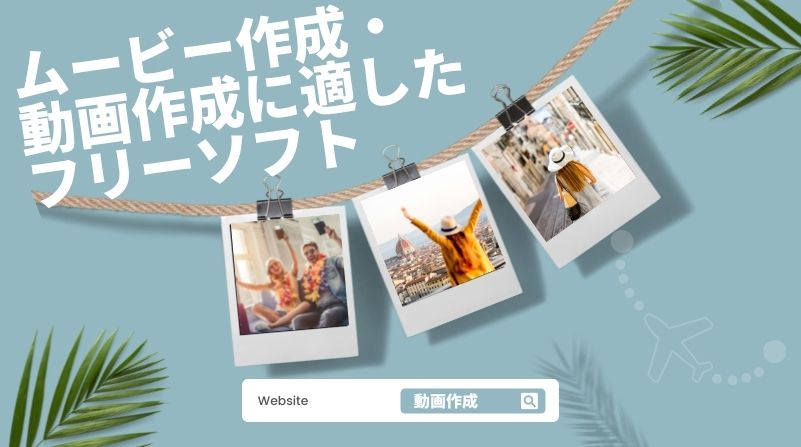



役に立ちましたか?コメントしましょう!